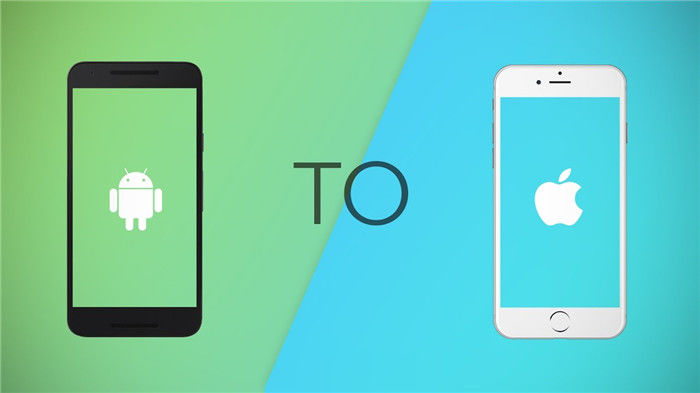Compartir archivos entre plataformas no es fácil, y compartir archivos entre un teléfono Android y un iPhone, iPad o Mac puede ser bastante problemático. Por supuesto, existen varios servicios de intercambio de archivos multiplataforma que prometen simplificar el proceso, pero algunos cuestan dinero y otros no son muy confiables ni fáciles. LANDrop es una excepción.
Es gratis, fácil de usar y proporciona un intercambio de archivos más rápido entre Android y iPhone, iPad y Mac.
LANDrop es una herramienta gratuita para compartir archivos entre plataformas. Le permite transferir archivos como fotos, videos, documentos, etc. entre dispositivos en la misma red local.
¿Qué es LANDrop?
LANDrop es una herramienta gratuita para compartir archivos entre plataformas. Le permite transferir archivos como fotos, videos, documentos, etc. entre dispositivos en la misma red local.
LANDrop no comprime archivos durante la transferencia. Todo el proceso de copia de archivos a LANDrop se lleva a cabo a través de una conexión punto a punto, lo que significa que ningún servidor de terceros está involucrado para almacenar sus archivos durante el proceso de transferencia.
Si bien la aplicación es ideal para usar en la red Wi-Fi de su hogar u oficina, la aplicación también admite la transferencia de datos a través de un punto de acceso, que se puede usar cuando está fuera de casa o no tiene acceso a un Wi-Fi normal. red. Ni siquiera utiliza datos móviles en el proceso.
Descargar: LANDrop para Android | iOS | iPad OS | mac OS | Ventanas | Linux (gratis): https://landdrop.app/#downloads
Cómo transferir archivos entre Android, iPhone y iPad con LANDrop
Para transferir archivos desde un teléfono inteligente Android a un iPhone o iPad, o desde un iPhone o iPad a un dispositivo Android, siga los pasos a continuación.
- Conecte los dispositivos entre los que desea compartir archivos a la misma red Wi-Fi.
- Abra la aplicación LANDrop en su teléfono Android y el dispositivo receptor, como una Mac o un iPhone.
- En el dispositivo del remitente, toque el ícono Galería en la esquina superior derecha para agregar imágenes y videos desde la galería del teléfono. O toque el ícono Archivo para agregar otros tipos de archivos desde el almacenamiento interno o externo.
- Toque la flecha hacia abajo junto a Dispositivos para ver una lista de todos los dispositivos en la misma red local.
- Aquí, toque el dispositivo al que desea transferir los archivos seleccionados. Puede encontrar el nombre de otro dispositivo en LANDrop.
- En el dispositivo receptor, verá la entrada en Recibir. Haga clic en la marca de verificación verde para aceptar el archivo y descargarlo en su dispositivo.
Si usa un iPhone y el archivo recibido es una foto o un video, se guardará directamente en la aplicación Fotos de su teléfono. Si es un archivo diferente, lo encontrará en la carpeta Descargas de la aplicación Archivos.
En el caso de Android, el archivo descargado se almacena en la carpeta Descargas, independientemente de su tipo.
Anuncio: Comparación de precios y seguimiento de precios de más de 600,000 productos: consulte Comparador de precios y ofertas online